Rumah >tutorial komputer >pengetahuan komputer >Kaedah dan tutorial untuk menukar nama halaman permulaan Win11
Kaedah dan tutorial untuk menukar nama halaman permulaan Win11
- WBOYWBOYWBOYWBOYWBOYWBOYWBOYWBOYWBOYWBOYWBOYWBOYWBke hadapan
- 2024-01-29 11:42:321320semak imbas
Editor PHP Strawberry membawakan anda tutorial tentang menukar nama halaman permulaan win11. Nama halaman but win11 merujuk kepada logo yang dipaparkan pada skrin semasa but, yang boleh diubah suai mengikut keutamaan peribadi. Kaedah untuk menukar nama halaman permulaan adalah sangat mudah, hanya ikuti langkah di bawah. Pertama, klik kanan ikon "PC ini" pada desktop dan pilih pilihan "Properties". Kemudian, dalam tetingkap pop timbul, klik "Tetapan Sistem Lanjutan" di sebelah kiri, dan kemudian klik butang "Tukar" di bawah pilihan "Nama Komputer". Seterusnya, dalam tetingkap pop timbul, anda boleh melihat lajur "Perihalan Komputer" dan mengubah suai kandungan di sini kepada nama halaman permulaan yang anda mahukan. Akhir sekali, klik butang "OK" untuk menyimpan perubahan. Melalui operasi mudah di atas, anda boleh mengubah suai nama halaman permulaan win11 dengan mudah.
Cara menukar nama halaman permulaan win11
1 Klik ikon carian di bar tugas bawah, masukkan Panel Kawalan dalam kotak carian, dan klik Buka di sebelah kanan.
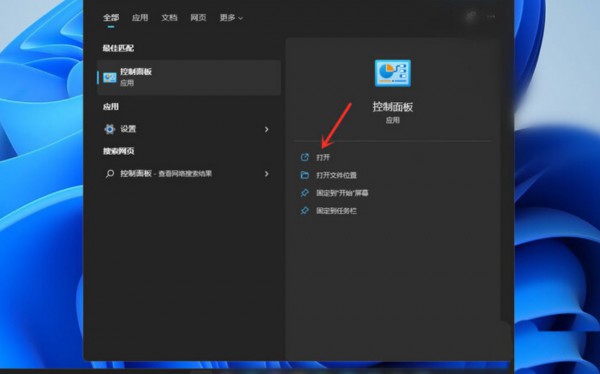
2. Klik pada pilihan akaun pengguna dalam antara muka baharu.
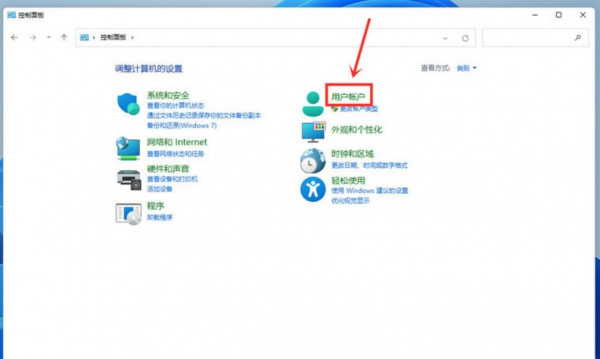
3 Kemudian klik pada Akaun Pengguna.
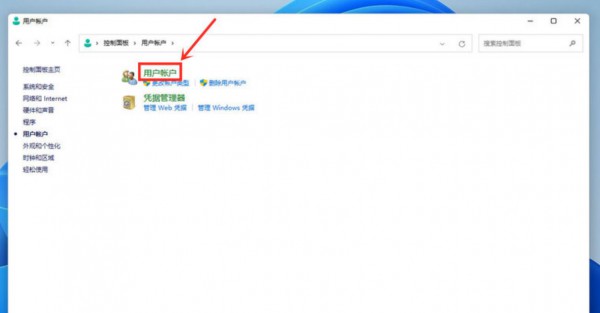
4. Pilih Tukar Nama Akaun di bawah Tukar Maklumat Akaun.
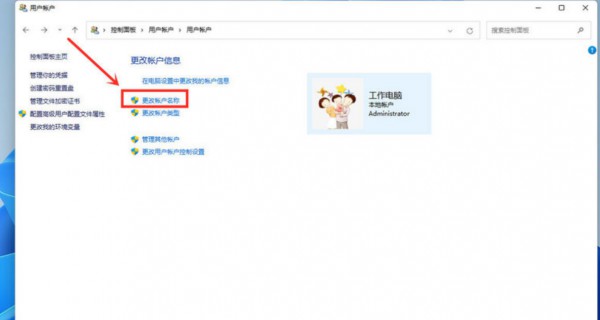
5 Akhir sekali, masukkan nama yang anda ingin tukar dalam kotak input dan klik Tukar Nama di bawah.
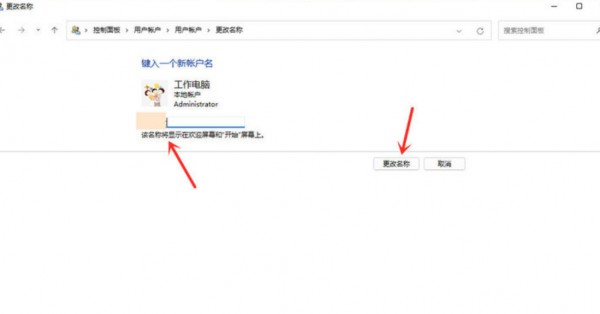
Atas ialah kandungan terperinci Kaedah dan tutorial untuk menukar nama halaman permulaan Win11. Untuk maklumat lanjut, sila ikut artikel berkaitan lain di laman web China PHP!

